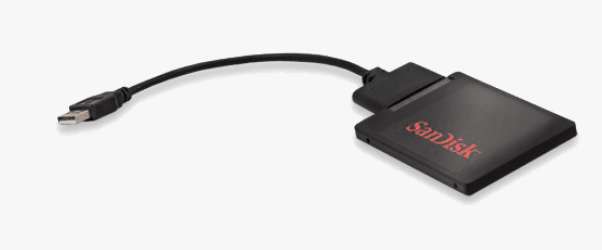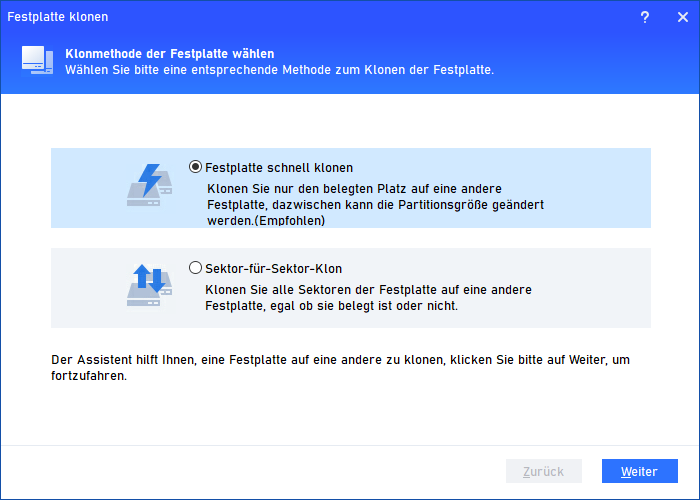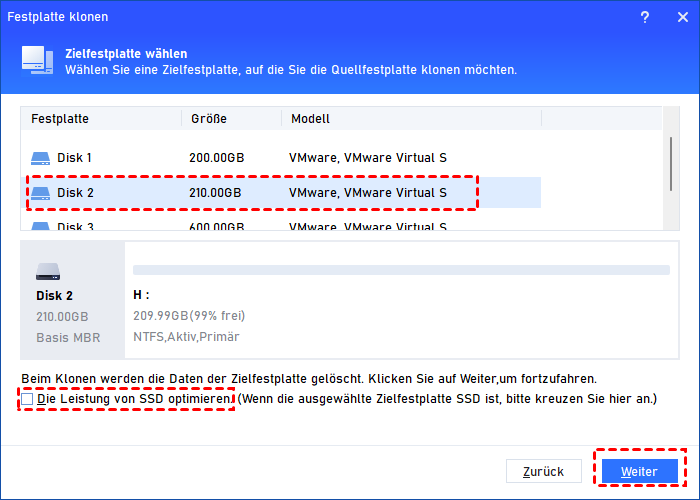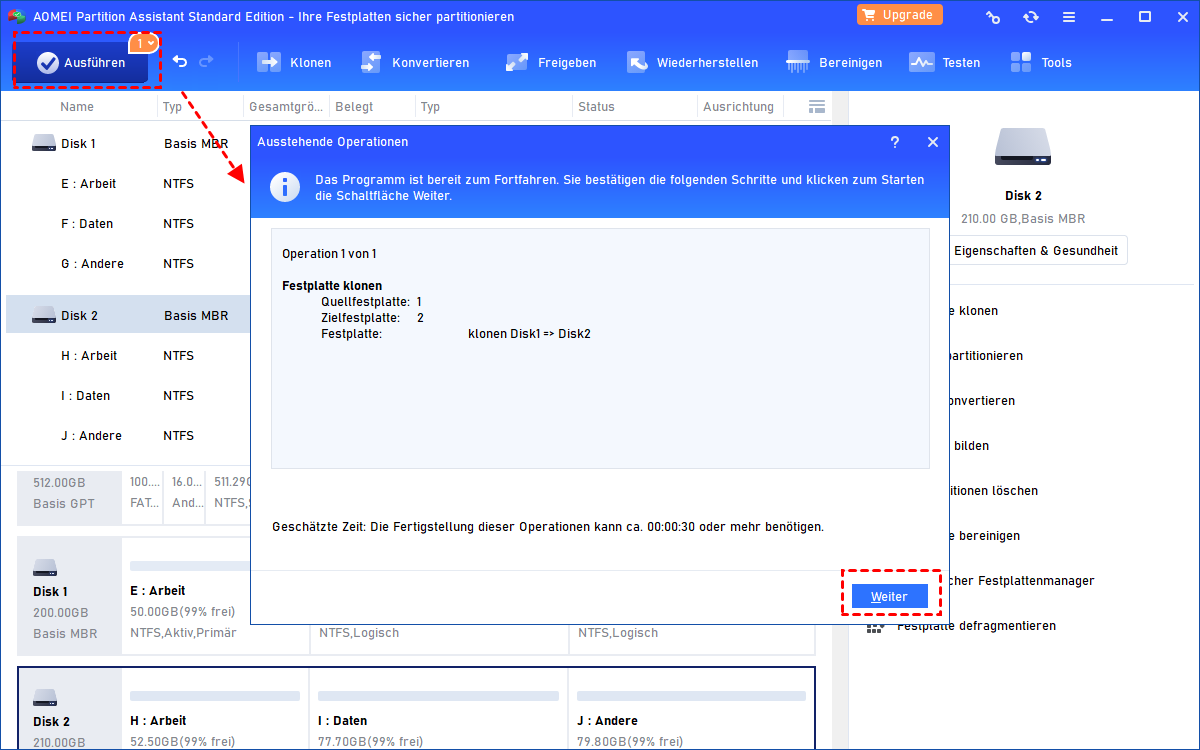[Kostenlos] SanDisk SSD Datenmigrationssoftware für Windows-PC
Hier können Sie die beste kostenlose SanDisk SSD-Datenmigrationssoftware herunterladen, mit der Sie Daten von HDD/SSD auf SanDisk SSD Extreme migrieren können.
Wann benötige ich die SanDisk SSD-Datenmigrationssoftware?
Mit einer SSD (Solid State Drive) verspricht SanDisk seinen Benutzern „EIN BESSERES COMPUTERERLEBNIS“. Es ist unbestreitbar, dass Solid State Drives mit ihrer fortschrittlicheren Technologie eine bessere Leistung bieten als herkömmliche HDDs. SanDisk SSD umfasst mehrere Serien wie die tragbare SSD SanDisk Extreme 900/510/500, die interne 2,5-Zoll-SSD SanDisk Ultra II/Extreme Pro/Plus/Ready Cache und die mSATA-SSD SanDisk Ultra II für das mSATA-Format.
Um eine HDD auf eine mSATA-SSD zu klonen, benötigen Sie möglicherweise die letztere. SanDisk SSD hat eine starke Kompatibilität mit Windows-Betriebssystemen, daher wird es in PCs immer häufiger verwendet. Wenn Sie also zu oder von SanDisk SSD migrieren möchten, benötigen Sie zuverlässige SanDisk SSD-Datenmigrationssoftware.
Was ist die beste SanDisk SSD-Datenmigrationssoftware?
Viele Benutzer könnten fragen: „Wird SanDisk SSD mit Klonsoftware geliefert?“ Ja, das SanDisk SSD Notebook Upgrade Tool Kit wird mit Klonsoftware geliefert, die Benutzern hilft, Daten, Anwendungen und Betriebssysteme zu replizieren. Dieses Kit enthält schrittweise Anleitungen und ein schnelles USB 3.0 zu SATA-Kabel, um Ihre Festplatte zu verbinden. Für ungefähr 25 US-Dollar können Sie diese Klonsoftware verwenden, um Daten von einer Festplatte auf Ihre SanDisk SSD zu migrieren.
Heute möchten wir jedoch ein weiteres kostenloses SanDisk Data Migration Software: AOMEI Partition Assistant Standard empfehlen. Diese Freeware verfügt über die Funktionen „Festplatte klonen“ und „Partition klonen“. Sie können also entweder eine auswählen, um alle Daten von einer Partition oder einer gesamten Festplatte auf eine andere SSD / HDD unabhängig von der Festplattenmarke zu migrieren.
Diese SandDisk SSD klonen Software unterstützt auch das Klonen von Festplatten mit großer Kapazität auf kleinere SanDisk SSDs mit der Methode „Festplatte schnell klonen“, bei der nur der verwendete Teil der Festplatte auf eine andere kopiert wird.
Wie kann ich die beste SanDisk SSD-Datenmigrationssoftware verwenden?
Jetzt können Sie die SanDisk Data Migration Tool kostenlos herunterladen. Befolgen Sie die Schritte, um die Datenmigrationsaufgabe in Windows 11/10/8.1/8/7, XP oder Vista abzuschließen.
1. Stellen Sie nach der ordnungsgemäßen Installation Ihres neuen Laufwerks sicher, dass es von Windows erkannt werden kann. Installieren und starten Sie AOMEI Partition Assistant Standard, klicken Sie mit der rechten Maustaste auf den Datenträger, den Sie kopieren möchten, und wählen Sie Festplatte klonen.
2. Wählen Sie Festplatte schnell klonen, um nur den verwendeten Teil zu kopieren. Um eine BitLocker-Festplatte zu klonen oder eine Festplatte mit fehlerhaften Sektoren zu klonen, können Sie die zweite Methode wählen.
3. Wählen Sie Ihre Quellfestplatte und ein anderes Laufwerk (z. B. SanDisk SSD) als Zielpfad in diesem Schritt.
4. Dieses Fenster ermöglicht Ihnen das Bearbeiten von Partitionen auf der Zielfestplatte.
5. Überprüfen Sie das Ergebnis und klicken Sie auf Ausführen > Weiter, um die Operation auszuführen.
▶ Tipp:
Wenn Sie Ihre Systemfestplatte klonen möchten, müssen Sie ein Upgrade auf die Professional-Version durchführen.
Zusammenfassung
Mit seiner grafischen Benutzeroberfläche können Sie mit der kostenlosen SanDisk SSD-Datenmigrationssoftware AOMEI Partition Assistant Standard Daten problemlos auf ein anderes Laufwerk migrieren. Im Gegenteil können Sie auch mit dieser Software Daten von der SanDisk SSD auf eine andere Festplatte migrieren.
Wie Sie sehen können, können Sie mit dieser Software neben dem Kopieren von Datenträgern und Partitionen auch NTFS in FAT32 und umgekehrt konvertieren, Partitionen erstellen/formatieren/löschen/zusammenführen.
AOMEI Partition Assistant Professional sind erweiterte Versionen der kostenlosen Software. Es hilft Ihnen, Ihr Systemfestplatte zu klonen, freien Speicherplatz zuzuweisen, Ihr Betriebssystem zu übertragen und vieles mehr.